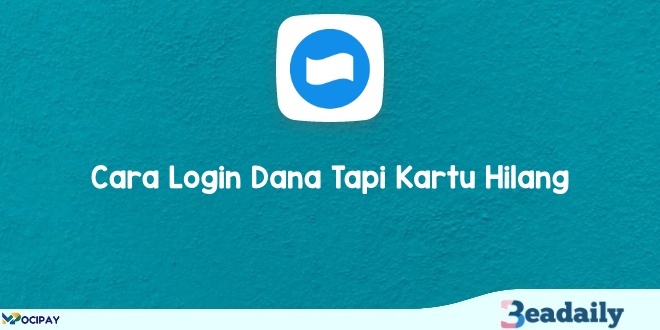
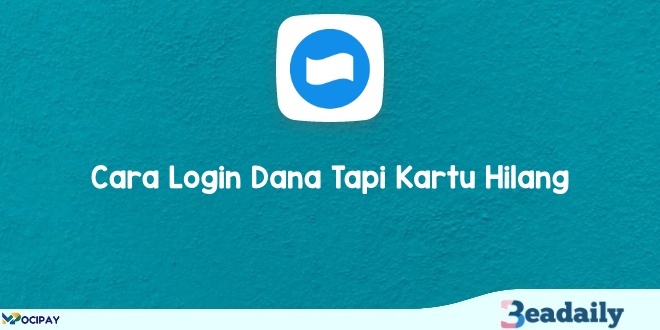
Membuat denah lokasi online salah satu alternatif yang mempermudah anda menyelenggarakan sebuah acara dimana denah lokasi akan membantu pengguna mengenali dan menemukan titik strategis.
Umumnya, membuat denah lokasi membutuhkan aplikasi dan keahlian khusus. Namun seiring berjalannya waktu semua orang bisa membuat denah lokasi online dengan mudah. Ada banyak aplikasi dan web yang menyediakan elemen-elemen dalam pembuatan denah lokasi, apa saja deretan nya? Mari simak daftar web dan cara membuat denah lokasi online bersama Beadaily.
Denah lokasi merupakan peta dalam bentuk simpel yang merepresentasikan suatu area atau lokasi untuk membantu orang memahami tata letak fisik suatu tempat atau bangunan. Biasanya denah lokasi dicantumkan di undangan fisik dan online suatu acara.
Dalam menyusun denah lokasi ada beberapa hal yang perlu kamu perhatikan agar lebih mudah dibaca, diantaranya adalah:
| Tips | Deskripsi singkat |
| Skala yang jelas | Dengan adanya skala maka pembaca lebih mudah memahami area yang digambarkan dan tidak kesulitan menemukan titik lokasi. |
| Ikon sederhana | Penggunaan ikon pada sebuah denah hal yang lumrah kita temui, ini membantu pembaca lebih mudah menemukan titik tujuan. Alih-alih menggunakan ikon yang rumit, tonjolkan bangunan yang paling mudah dibedakan atau terbesar di area tersebut |
| Berikan label | Selain ikon, label memberikan informasi yang jelas untuk sebuah bangunan atau jalan. Berikan label yang jelas dan mudah dibaca |
| Fokus pada pembuatan denah bersih | Agar hasil lebih mudah dipahami, pastikan membuat denah yang bersih. Ini berarti anda hanya perlu fokus ke elemen-elemen utama dan cakupan ruang yang tidak terlalu luas. Posisikan penggambaran lokasi di tengah sehingga cakupannya pun tidak terlalu luas. |
| Arah mata angin | Pastikan menggunakan indikator arah mata angin agar pembaca dengan cepat mengidentifikasi arah utara, selatan, timur dan barat pada denah. |
Ketahui juga 20 Aplikasi Canggih yang Orang Jarang Tahu
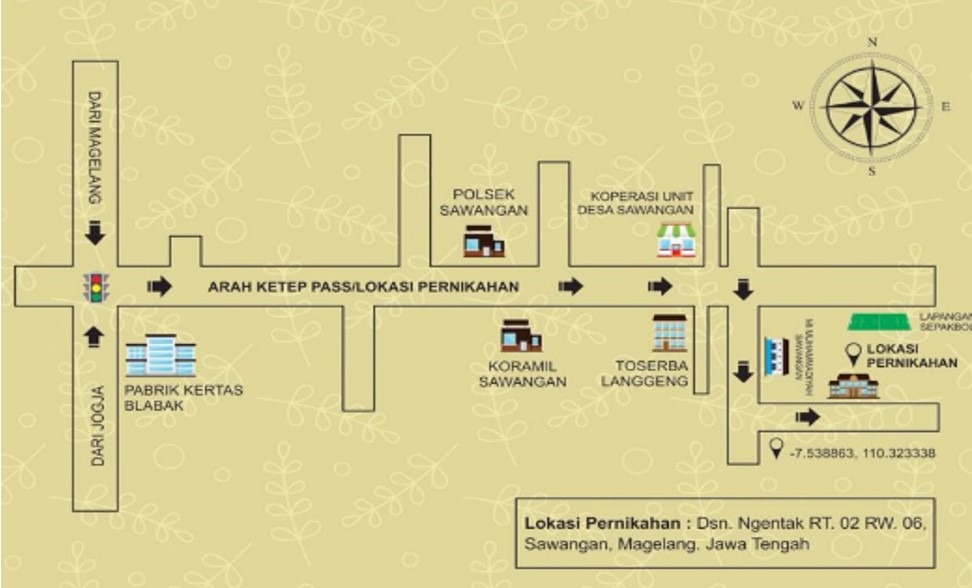
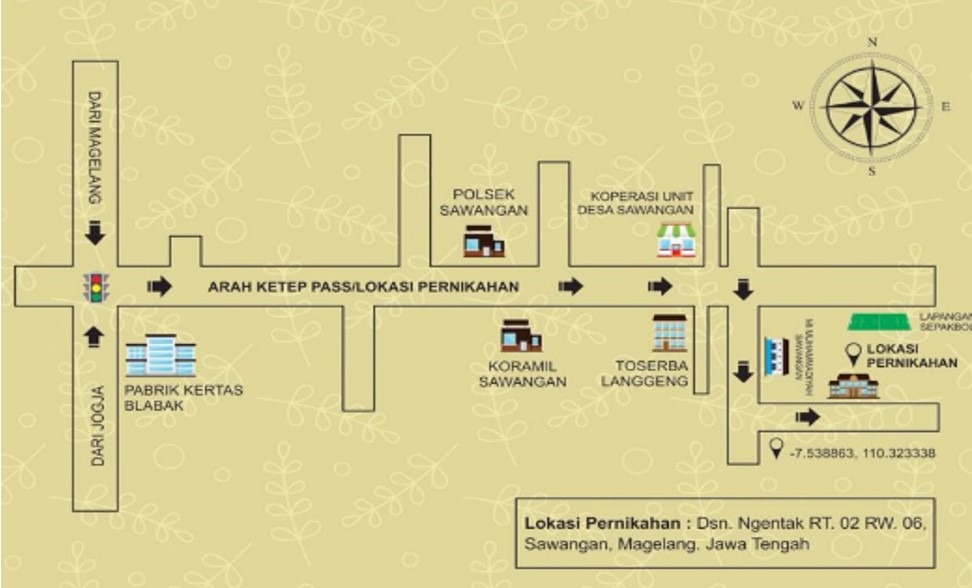
Membuat denah lokasi sudah seperti keharusan pada undangan acara, denah mempermudah tamu/pengguna menemukan lokasi acara. Jika pada umumnya denah sebuah acara akan dirancang khusus oleh seseorang yang profesional, ternyata kamu juga bisa membuatnya dengan bantuan aplikasi.
Aplikasi pendesain denah ini memiliki alat canggih dan elemen-elemen yang membantu mempersingkat waktu menghasilkan denah lokasi yang diinginkan. Berikut daftar aplikasi dan cara menggunakannya.
Membuat denah lokasi online yang pertama dengan aplikasi canva. Aplikasi ini cocok digunakan para pemula yang ingin mendesain seperti membuat poster, logo, konten dan denah lokasi. Uniknya, canva mempunyai lebih dari 250.000+ template gratis untuk pengguna.
Aplikasi canva tersedia bagi pengguna android dan iOS, kamu juga bisa menggunakan fiturnya melalui situs resmi. Membuat denah lokasi online menggunakan canva tergolong mudah, karena selain alat-alatnya yang canggih menu didalamnya pun mudah dipahami.
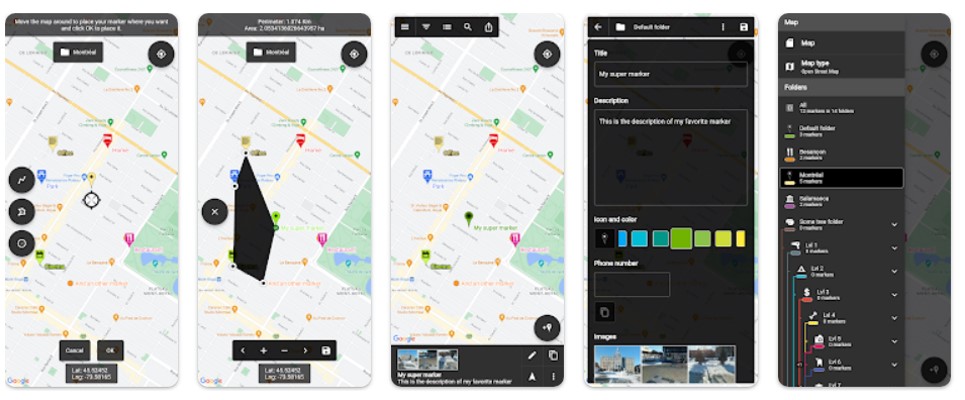
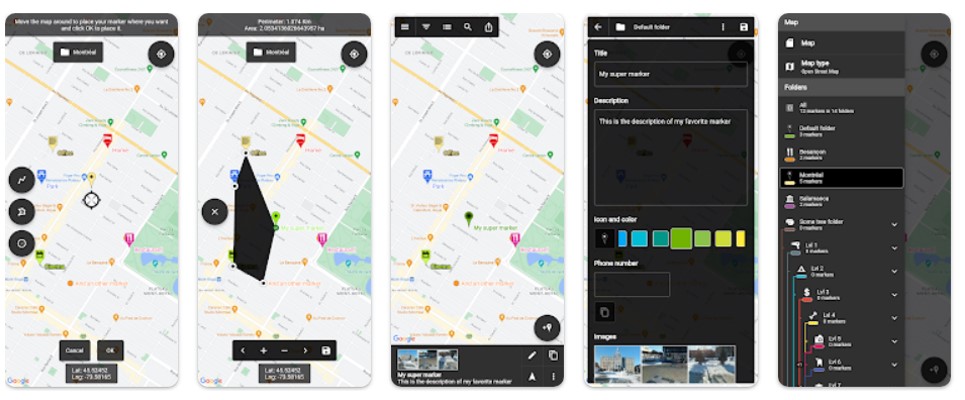
Rekomendasi aplikasi untuk membuat denah lokasi online selanjutnya bernama map marker yang bisa di download di ponsel pintar kamu. Aplikasi ini memiliki fitur unggul untuk membuat denah lokasi seperti penanda tempat dan jalur. Selain itu, kamu bisa menambahkan penanda dari google maps dengan mudah.
Untuk membuat denah lokasi online menggunakan aplikasi map marker, kamu bisa memulainya dengan langkah-langkah berikut:
Cara membuat denah lokasi online selanjutnya menggunakan aplikasi google maps pada perangkat kamu. Cara ini cukup efektif karena prosesnya pun sangat mudah melalui perangkat komputer. Untuk membuat denah lokasi online menggunakan google maps kamu membutuhkan bantuan aplikasi power point, maka lakukan dengan langkah-langkah berikut.
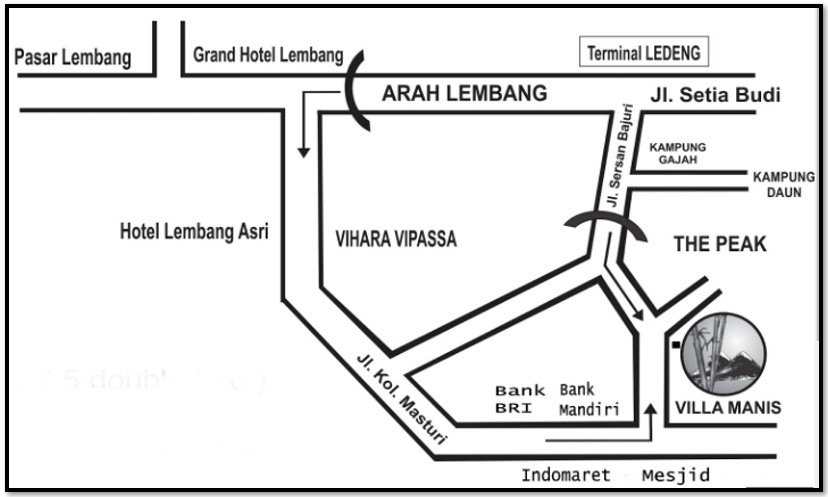
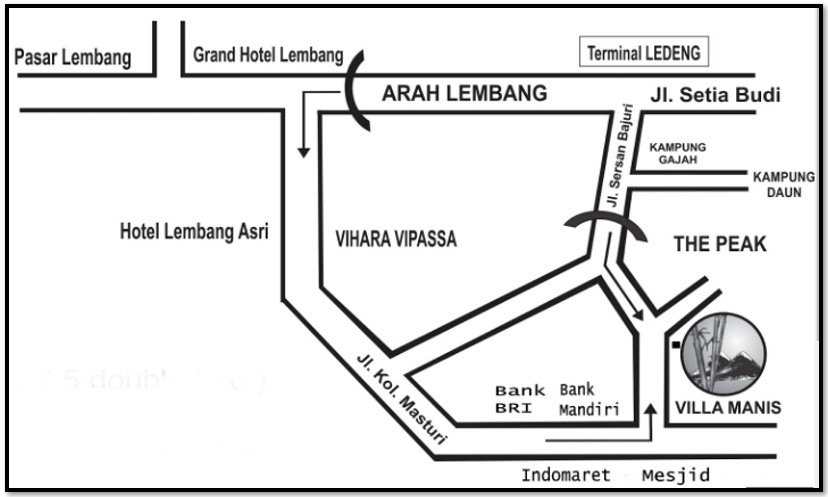
Rekomendasi aplikasi untuk membuat denah lokasi online berikutnya bernama ZeeeMaps. Aplikasi ini memudahkan anda membuat denah bermodalkan kuota internet saja. Dukungan fitur didalamnya mampu membuat denah lokasi lebih cepat, berikut panduan menggunakan aplikasi ZeeMaps.
Rekomendasi aplikasi untuk membuat denah lokasi online selanjutnya menggunakan aplikasi paint. Meskipun keberadaanya jarang sekali diketahui, namun alat-alat yang digunakan canggih membantu anda membuat denah dalam hitungan menit. Di bawah ini panduan lengkap menggunakan aplikasi paint untuk membuat denah lokasi online.
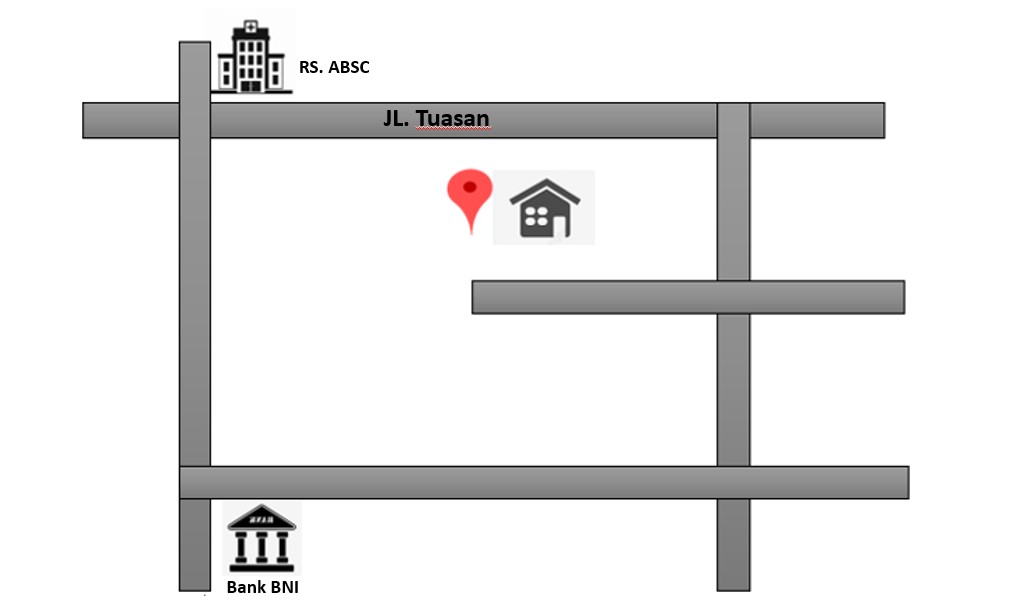
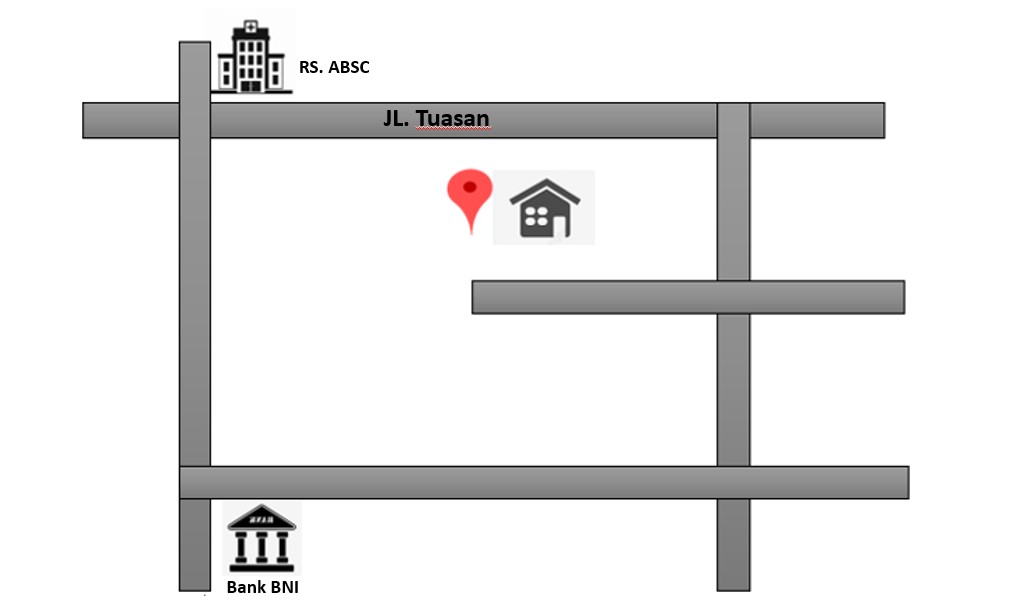
Membuat denah lokasi bisa juga menggunakan microsoft word di komputer jinjing kamu. Setiap orang dapat mengandalkan menu-menu yang tersedia untuk mendesain denah lokasi layaknya seorang profesional, berikut langkah-langkah yang dapat anda lakukan.
Membuat denah lokasi secara online memudahkan kita membuat proyek dan berbagai informasi lokasi kepada orang lain lebih cepat. Selain itu, terdapat beberapa keuntungan membuat denah lokasi online, berikut diantaranya:
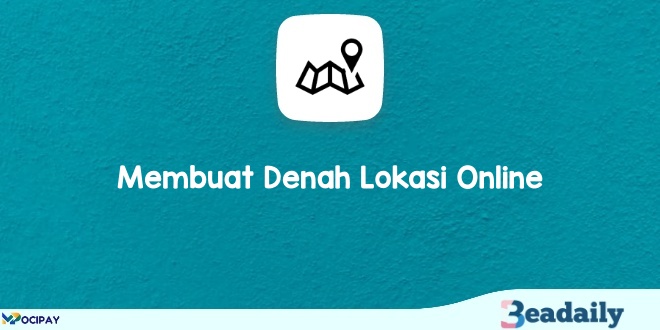
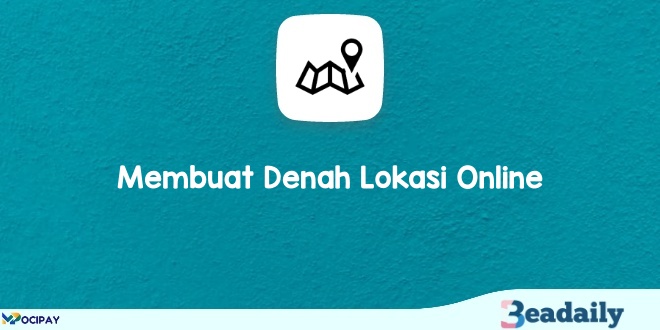
Sebenarnya membuat denah lokasi online meringkas waktu serta memangkas biaya dalam sebuah undangan. Keberadaan aplikasi diatas juga membantu pemula yang ingin mengasah skill dalam bidang desain. Pilihlah satu aplikasi yang menurut kamu paling ringkas dan pastikan memperhatikan tahap demi tahap sebelum memulai membuat denah. Terima kasih.